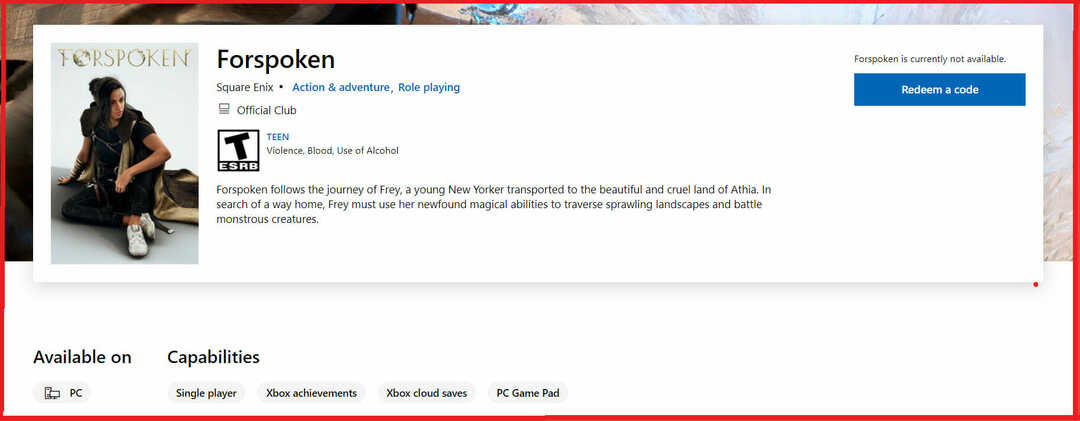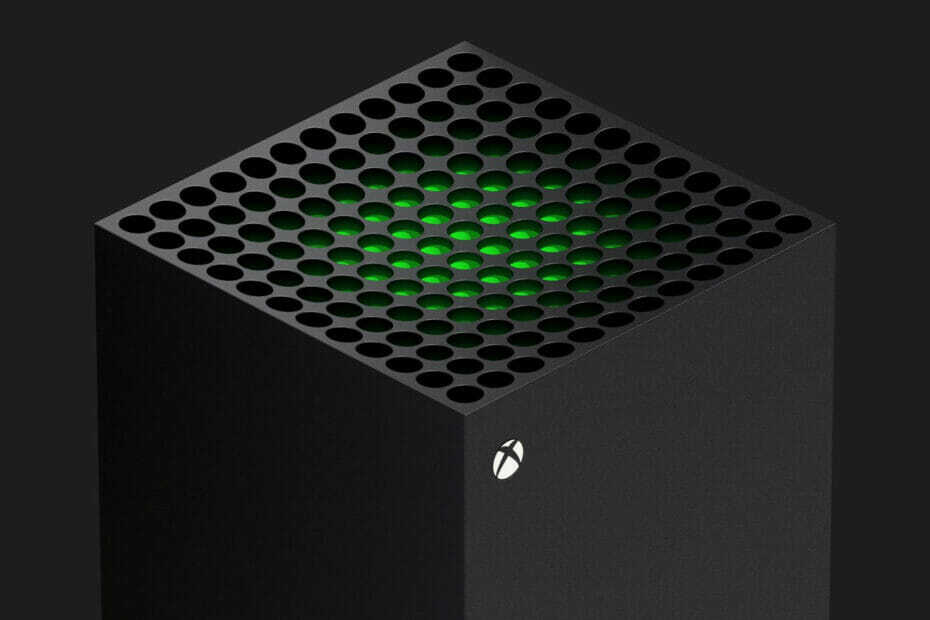Xbox bežični adapter pomaže u povezivanju Xbox kontrolera sa sustavom Windows
- Microsoftov bežični adapter za Xbox pomaže vam da se povežete s bežičnim uređajem Xbox na uređajima koji ga imaju ugrađen.
- Može spojiti do osam kontrolera odjednom.
- Zastarjeli upravljački programi kontrolera mogu uzrokovati poteškoće pri povezivanju s računalom.

Međutim, Xbox bežični adapter omogućuje vam igranje računalnih igara na Windows 11 s Xbox bežičnim kontrolerima. Tipičan problem koji korisnici prijavljuju jest bežični adapter za Windows 11 koji ne radi, što znači korisnici se ne mogu povezati s kontrolerima.
Bežični adapter služi kao točka povezivanja između vašeg računala i vaših kontrolera. Međutim, korisnici se žale da je korištenje Xbox bežičnog adaptera sa sustavom Windows 11 teško.
Srećom, postoje načini za rješavanje problema s Xbox adapterom. Stoga ćemo razgovarati o postavljanju vašeg Xbox bežičnog adaptera na Windows 11.
Je li Xbox bežični adapter kompatibilan sa sustavom Windows 11?
Izdanje sustava Windows 11 donijelo je mnoge nove značajke, uključujući poboljšane značajke igranja za Xbox. Međutim, upravljački program Xbox bežičnog adaptera podržava Windows 11 i radi ispravno. Međutim, unatoč njegovoj kompatibilnosti, većina korisnika ne zna kako ga postaviti.
Brzi savjet:
Drugo moguće rješenje za Xbox bežični adapter je ažuriranje njegovih upravljačkih programa. Ako se ručno ažuriranje može činiti kompliciranim, preporučujemo korištenje softvera treće strane, Outbyte Driver Updater.
Ovaj alat automatski skenira vaše cijelo računalo u potrazi za zastarjelim upravljačkim programima i ažurira ih ako je moguće. Također, poznato je da Outbyte Driver Updater ispravlja većinu nekompatibilnosti te optimizira i čak poboljšava performanse vašeg sustava.
⇒ Nabavite Outbyte Driver Updater
Kako mogu povezati svoj Xbox bežični adapter sa svojim Windows 11 računalom?
- Uključite svoje računalo.
- Provjerite je li vaše računalo ažurirano i radi li na najnoviji Windows 11.
- Klikni na Wi-Fi gumb u donjem desnom kutu zaslona i Spojiti na internet.

- Uključite u utičnicu Xbox bežični adapter u a USB 2.0/3.0 priključak.
Windows će automatski instalirati adapter jer su upravljački programi potrebni za adapter ugrađeni u Windows 10/11.
Nakon instalacije možete spojiti do 8 Xbox kontrolera istovremeno bez poteškoća. Imajte na umu da je postupak drugačiji za Windows uređaje ispod Windows 10/11.
- Xbox konzola sljedeće generacije: Sve što trebate znati o njoj
- Kako ispravno kalibrirati Xbox One kontroler na Windows 11
- Nova Xbox Mastercard nije vrijedna toga: Evo zašto
Zašto ne mogu povezati svoj Xbox kontroler sa svojim Windows 11 računalom?
- Zastarjeli ili nekompatibilni upravljački program kontrolera: Može biti izazovno povezati Xbox kontroler sa sustavom Windows 11 ako su upravljački programi kontrolera zastarjeli ili nekompatibilni sa sustavom Windows 11. Međutim, ažuriranje upravljačkih programa Xbox kontrolera na vašem računalu pomoći će mu da se glatko poveže s kontrolerima. Također, preuzimanje i instaliranje upravljačkih programa Xbox kontrolera kompatibilnih sa sustavom Windows 11 može pomoći u rješavanju problema.
- Oštećena aplikacija Xbox Accessory: Kada je dodatna aplikacija za Xbox oštećena ili zastarjela, može uzrokovati probleme s vezom između računala i kontrolera. Dodatna aplikacija za Xbox odgovorna je za glatko pokretanje kontrolera u sustavu Windows 11.
- Neispravno pokretanje računala: Još jedna stvar koja može spriječiti povezivanje kontrolera s računalom sa sustavom Windows 11 je neispravno pokretanje. To se događa ako računalo naiđe na probleme tijekom uključivanja. Problemi mogu utjecati na nekoliko komponenti računala.
Međutim, postoji mnogo Xbox kontrolera koje možete kupiti da biste uživali u igranju. Stoga vam preporučujemo da pogledate naš članak o najbolji Xbox kontroleri možeš kupiti. Ali prije nego što ga kupite, probajte kalibracija Xbox kontrolera kako biste uklonili sve probleme s izvedbom.
Konačno, korisnici mogu imati koristi od razumijevanja kako jednostavno popraviti Xbox kontroler nije prepoznat u problemu sa sustavom Windows 11.
Ostavite svoja pitanja i prijedloge ispod u odjeljku za komentare. Željeli bismo čuti vaše mišljenje.